프로젝트 생성
1. SpringBoot Starter 접속 (Spring Initializr)
2. 설정


3. 세팅 여부 확인
아래와 같이 JpashopApplication의 메소드 실행을 하게 되면,

실행 성공 시 Tomcat started on port(s): 8080 문구가 뜬다.

이후 웹페이지에서 아래 화면을 확인해주면 된다.

+ 테스트 코드도 확인
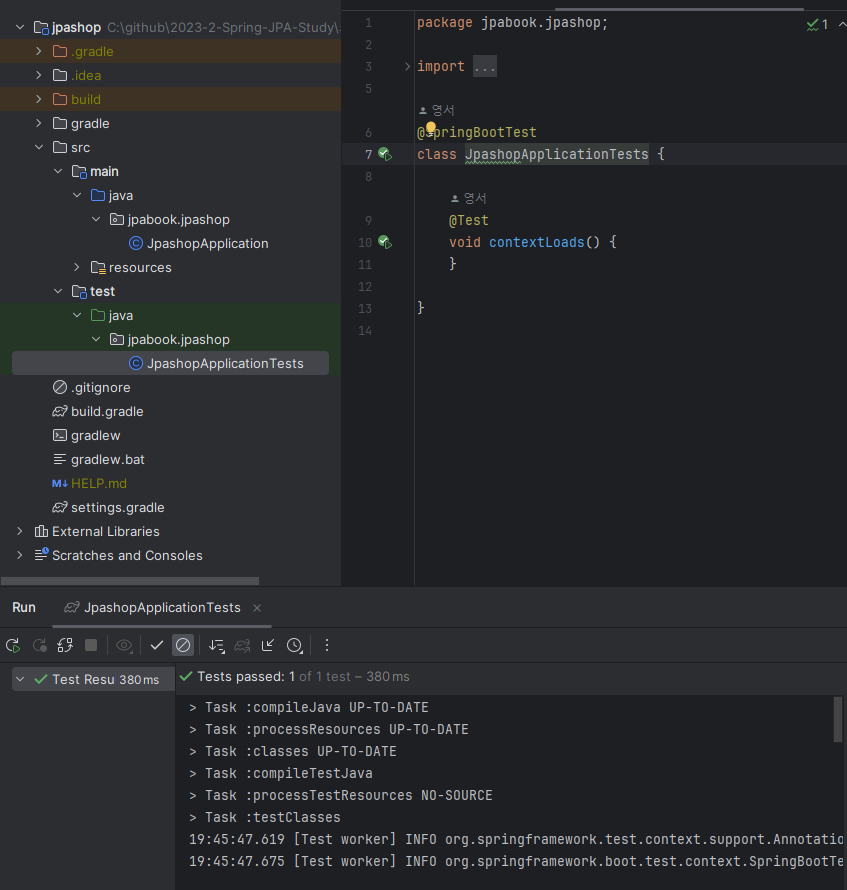
4. 플러그인 설치
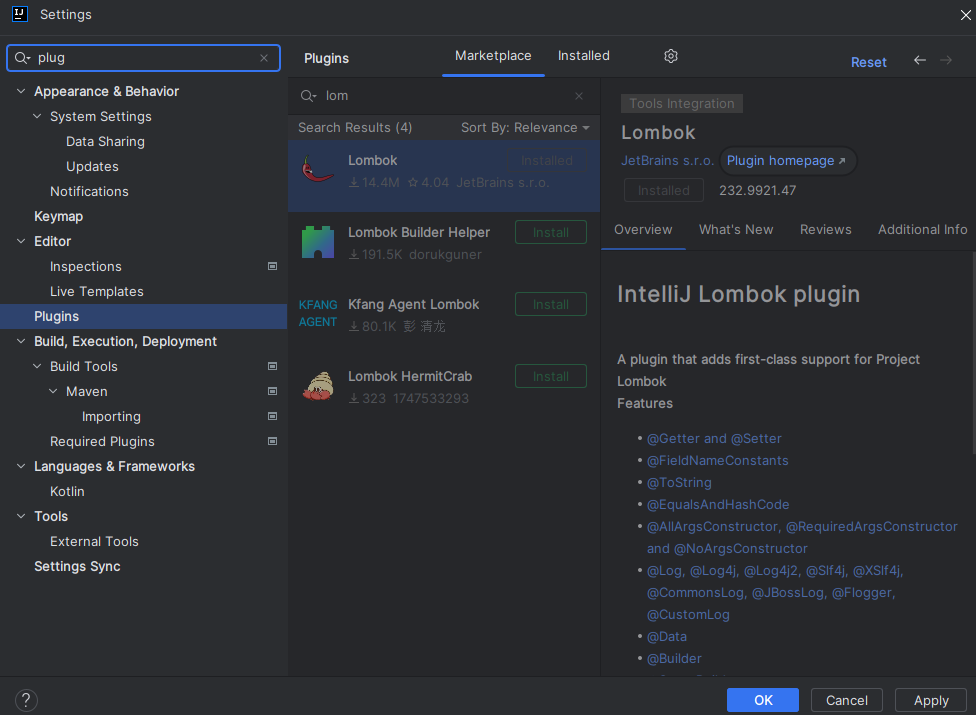
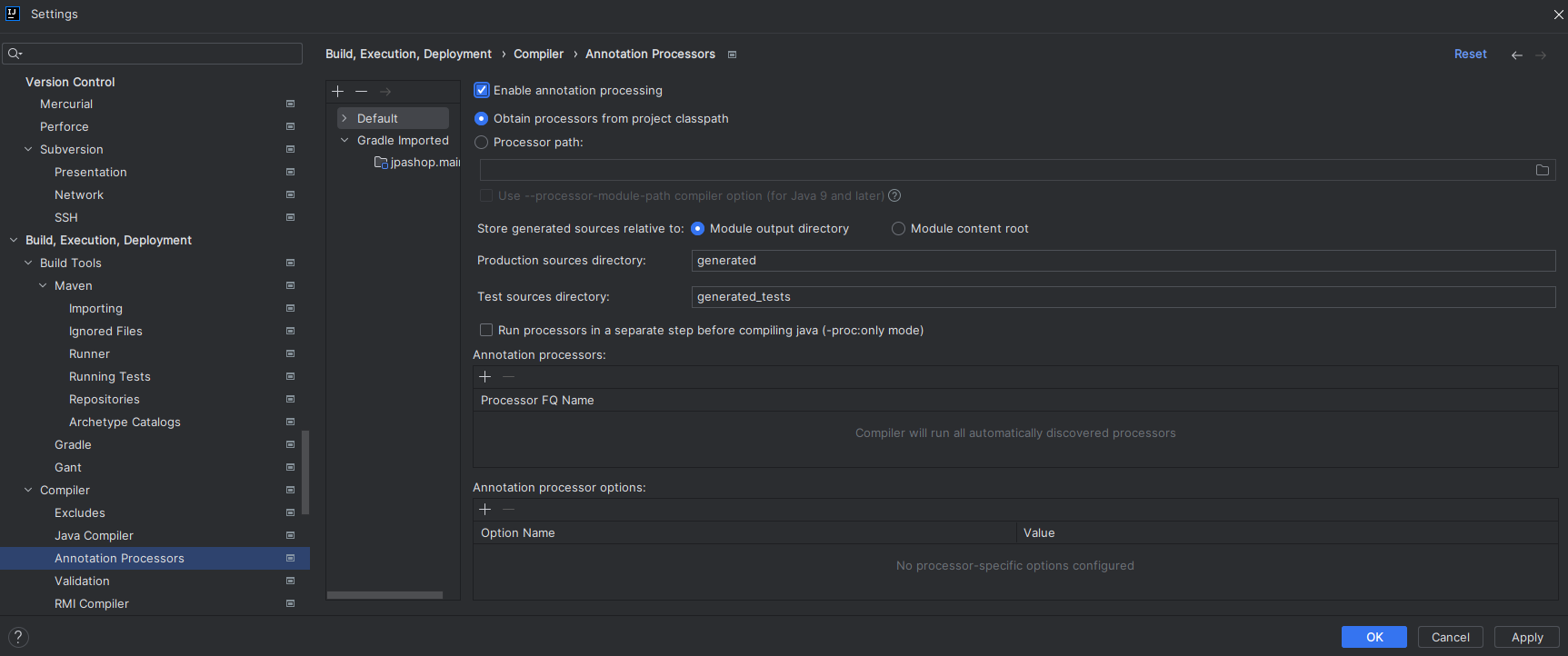
롬복 사용시 Getter, Setter를 모두 만들어 준다.
라이브러리 살펴보기
1. cmd 창에서 확인 가능 (루트 폴더에서 열기)
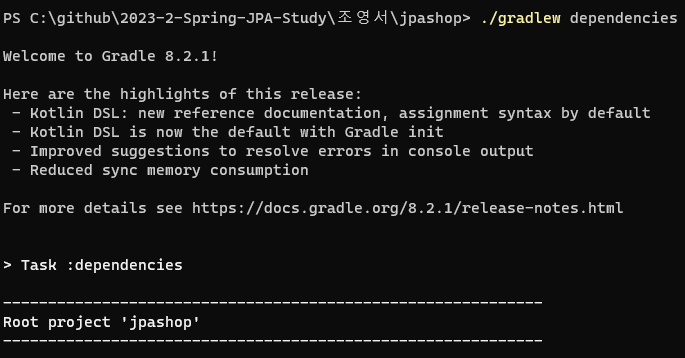
2. IntelliJ에서 확인 가능
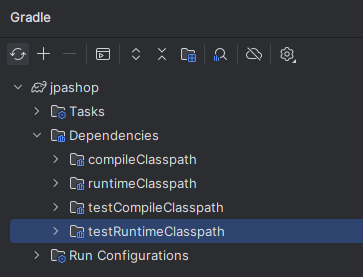
View 환경설정
Thymleaf 템플릿 엔진을 사용할 예정 (Thymeleaf)
Thymeleaf
Integrations galore Eclipse, IntelliJ IDEA, Spring, Play, even the up-and-coming Model-View-Controller API for Java EE 8. Write Thymeleaf in your favourite tools, using your favourite web-development framework. Check out our Ecosystem to see more integrati
www.thymeleaf.org
웹 브라우저에서 열리는 natural templates 라는 장점이 있다. 스프링과 인티그레이션 되어 사용이 편리하다. 공식문서 메뉴얼을 봐야 이용법을 익힐 수 있다.
1. HelloController 작성
코드 경로 : jpashop/src/main/java/jpabook/jpashop/HelloController.java
package jpabook.jpashop;
import org.springframework.stereotype.Controller;
import org.springframework.ui.Model;
import org.springframework.web.bind.annotation.GetMapping;
@Controller
public class HelloController {
@GetMapping("hello")
public String hello(Model model){ //컨트롤러에서 뷰로 데이터를 넘길 수 있음
model.addAttribute("data", "hello!!"); //넘길 데이터
return "hello"; //화면 이름, .html 자동으로 붙음
}
}2. Hello.html 작성
코드 경로 : jpashop/src/main/resources/templates/hello.html
<!DOCTYPE HTML>
<html xmlns:th="http://www.thymeleaf.org">
<head>
<title>Hello</title>
<meta http-equiv="Content-Type" content="text/html; charset=UTF-8" />
</head>
<body>
<p th:text="'안녕하세요. ' + ${data}" >안녕하세요. 손님</p>
</body>3. 웹 브라우저에서 확인
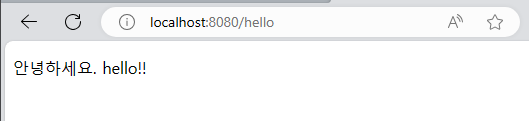
4. index.html 작성
순수한 html을 띄우고 싶을 때 사용하는 방법
코드 경로 : jpashop/src/main/resources/static/index.html
<!DOCTYPE HTML>
<html xmlns:th="http://www.thymeleaf.org">
<head>
<title>Hello</title>
<meta http-equiv="Content-Type" content="text/html; charset=UTF-8" />
</head>
<body>
Hello
<a href="/hello">hello</a>
</body>
</html>5. 웹 브라우저 상에서 확인
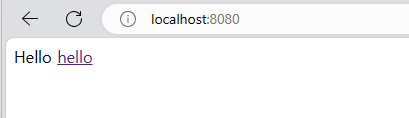
- 정적인 컨텐츠는 static 패키지에, 템플릿 엔진으로 렌더링이 필요한 것들은 templates 패키지에 위치 시켜야 한다.
+ 라이브러리 추가
- 템플릿 엔진 수정 시, 서버 리스타트를 해주어야 반영이 된다.
- devtools 라이브러리 추가하면 편리하다.
- 캐시 제거와 리로딩이 가능하게 해준다.
implementation 'org.springframework.boot:spring-boot-devtools'- 라이브러리 추가 후 서버를 띄웠을 때 로그가 아래와 같이 "restartedMain"으로 나온다면 세팅이 된 것이다.
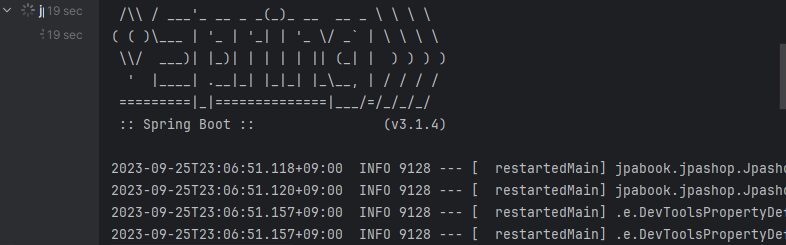
- 이후 html 코드를 수정하고 IntelliJ > Build > Recompile "~.html" 을 해주면 수정 사항이 반영된다.
H2 데이터베이스 설치
- H2 데이터베이스는 개발이나 테스트 용도로 가볍고 편리한 DB이며 웹 화면을 제공하는 특징이 있다.
- H2 Database Engine
H2 Database Engine
H2 Database Engine Welcome to H2, the Java SQL database. The main features of H2 are: Very fast, open source, JDBC API Embedded and server modes; in-memory databases Browser based Console application Small footprint: around 2.5 MB jar file size Supp
www.h2database.com
- 설치 후 cmd를 관리자 권한으로 연 후 아래와 같은 명령어를 입력한다.

- 주소의 앞부분에 localhost를 덧붙여 준다. 혹은 우측 상단의 아이콘으로 접속도 가능하다.


- 아래와 같이 JDBC URL을 설정한다. (파일 모드 접)
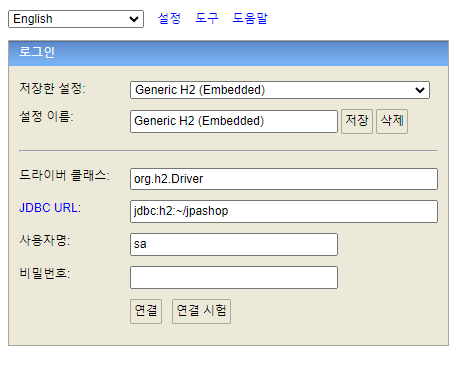
- 이후에는 URL에 " jdbc:h2:tcp://localhost/~/jpashop " 를 입력하여 접근한다. (네트워크 모드로 tcpi를 통해서 접근)
- 웹 콘솔에서 이탈하면 db에서도 이탈하게 된다.
JPA와 DB 설정, 동작 확인
1. application.properties 삭제 후 application.yml 파일 생성 후 코드 작성
- 자세한 내용은 스프링부트 메뉴얼에서 찾아야 한다. (https://docs.spring.io/spring-boot/docs/current/reference/html/)
- 운영환경에서는 로그들을 다 로거를 통해서 출력해야 한다.
spring:
#h2 세팅
datasource:
url: jdbc:h2:tcp://localhost/~/jpashop'MVC=TRUE
username: sa
password:
driver-class-name: org.h2.Driver
#jpa 세팅
jpa:
hibernate:
ddl-auto: create #자동으로 탭을 만들어주는, 애플리케이션 실행 시점에 가지고 있는 테이블을 지우고 다시 생성
properties:
hiberate:
#show_sql: true #System.out에 출력
format_sql: true
logging:
level:
org.hibernate.SQL: debug #JPA나 Hibernate가 생성하는 SQL이 모두 보이는, logger를 통해2. Member 코드 작성
코드 경로 : jpashop/src/main/java/jpabook/jpashop/Member.java
package jpabook.jpashop;
import jakarta.persistence.Entity;
import jakarta.persistence.GeneratedValue;
import jakarta.persistence.Id;
import lombok.Getter;
import lombok.Setter;
@Entity
@Getter @Setter
public class Member {
@Id @GeneratedValue
private Long id; //식별자를 id로 하고 DB가 자동 생성하도록 함
private String Username;
}3. MemberRepository 코드 작성
코드 경로 : jpashop/src/main/java/jpabook/jpashop/MemberRepository.java
package jpabook.jpashop;
//Entity를 찾아주는, DAO와 유사
import jakarta.persistence.EntityManager;
import jakarta.persistence.PersistenceContext;
import org.springframework.stereotype.Repository;
@Repository //컴포넌트 스캔의 대상, Spring Bean에 자동 등록
public class MemberRepository {
@PersistenceContext
private EntityManager em;
//저장하는 코드
public Long save(Member member){
em.persist(member);
return member.getId();
}
public Member find(Long id){
return em.find(Member.class, id);
}
}4. MemberRepositoryTest 코드 작성
- Entity Manager를 통한 모든 데이터 변경은 항상 Transaction 안에서 이루어져야 한다.
- @Transactional은 Test 후 바로 Rollback한다. → @Rollback(false)
- findMember와 member 조회는 같다. 같은 Transaction 안에서 저장, 조회하면 영속성 Context가 같다.
package jpabook.jpashop;
//import jpabook.jpashop.domain.Member;
//import jpabook.jpashop.repository.MemberRepository;
import org.assertj.core.api.Assertions;
import org.junit.Test;
import org.junit.runner.RunWith;
import org.springframework.beans.factory.annotation.Autowired;
import org.springframework.boot.test.context.SpringBootTest;
import org.springframework.test.annotation.Rollback;
import org.springframework.test.context.junit4.SpringRunner;
import org.springframework.transaction.annotation.Transactional;
import jakarta.persistence.EntityManager;
@RunWith(SpringRunner.class)
@SpringBootTest
public class MemberRepositoryTest {
@Autowired MemberRepository memberRepository;
@Test
@Transactional
@Rollback(false)
public void testMember() {
//given
Member member = new Member();
member.setUsername("memberA");
//when
Long savedId = memberRepository.save(member);
Member findMember = memberRepository.find(savedId);
//then
Assertions.assertThat(findMember.getId()).isEqualTo(member.getId());
Assertions.assertThat(findMember.getUsername()).isEqualTo(member.getUsername());
//Assertions.assertThat(findMember).isEqualTo(member); //JPA 엔티티 동일성 보장
}
}5. H2 DB에서 확인
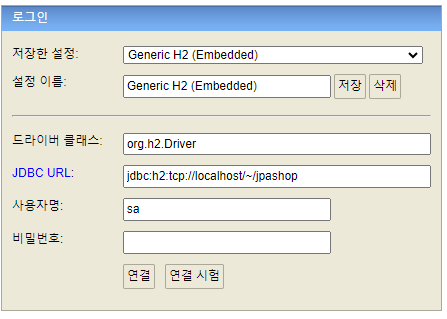
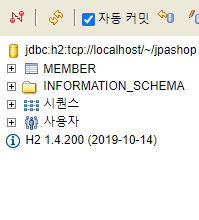
Test 코드 Run 시 계속 되는 Error..
1. Setting > Gradle > Run Tests Using : IntelliJ
2. H2 삭제 후 재설치
여기까지 하였을 때 1번은 Test 코드 실행이 정상적이고 DB에 MEMBER와 memberA도 잘 올라 갔으나..
다시 Run 할 때나 cmd에서 돌릴 때는 Error가 발생한다.
쿼리 파라미터 로그 남기기
- build.gradle에 아래와 같이 라이브러리 추가
implementation 'com.github.gavlyukovskiy:p6spy-spring-boot-starter:1.9.0'GitHub - gavlyukovskiy/spring-boot-data-source-decorator: Spring Boot integration with p6spy, datasource-proxy, flexy-pool and s
Spring Boot integration with p6spy, datasource-proxy, flexy-pool and spring-cloud-sleuth - GitHub - gavlyukovskiy/spring-boot-data-source-decorator: Spring Boot integration with p6spy, datasource-p...
github.com
'Spring > SpringBoot&JPA' 카테고리의 다른 글
| [스프링부트와 JPA 활용 1] Section5. 상품 도메인 개발 (1) | 2023.11.01 |
|---|---|
| [스프링부트와 JPA 활용 1] Section4. 회원 도메인 개발 (1) | 2023.11.01 |
| [스프링부트와 JPA 활용 1] Section3. 애플리케이션 구현 준비 (0) | 2023.11.01 |
| [스프링부트와 JPA 활용 1] Section2. 도메인 분석 설계 (0) | 2023.10.04 |
| [스프링부트와 JPA 활용 1] Section0. 강좌 소개 (0) | 2023.09.25 |
![[스프링부트와 JPA 활용 1] Section1. 프로젝트 환경설정](https://img1.daumcdn.net/thumb/R750x0/?scode=mtistory2&fname=https%3A%2F%2Fblog.kakaocdn.net%2Fdn%2Fm3v5z%2FbtsvmxVOjEg%2FyEhLKK4y6ODjO6MYgNIfWK%2Fimg.png)